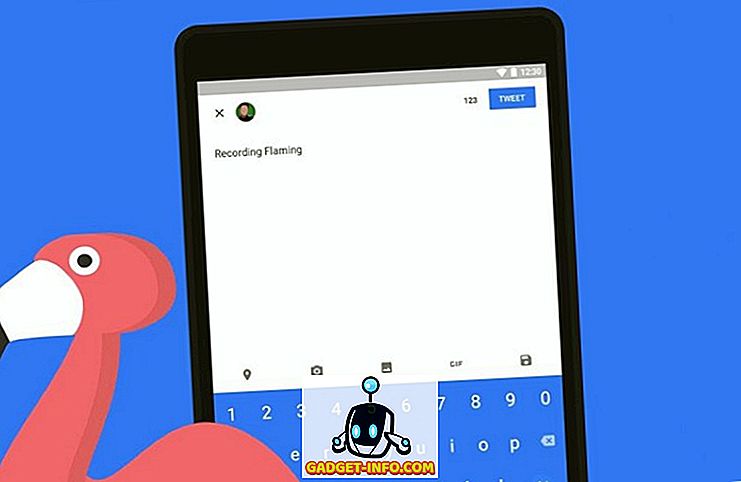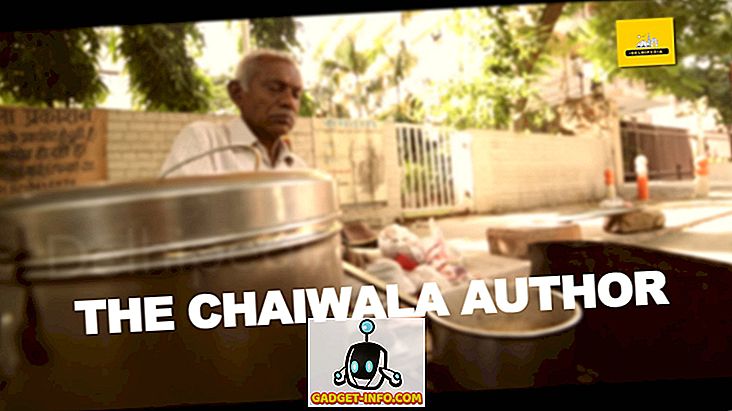Si vous maintenez votre ordinateur en marche tout le temps et recherchez un moyen agréable de vous réveiller le matin, c'est simple. Tout ce dont vous avez besoin est votre lecteur de musique habituel et la commande "veille". La commande 'sleep' est un outil intégré (au moins dans Ubuntu), qui vous permet de définir une minuterie pour n'importe quelle durée (secondes, minutes, heures et jours). Si nous associons la commande 'sleep' avec notre lecteur de musique et notre chanson préférés, nous pouvons alors définir une alarme qui nous réveillera après un laps de temps défini. Voici comment ça fonctionne.
Régler la minuterie d'arrêt dans le terminal
Tout d'abord, ouvrez votre terminal.

Une fois le terminal ouvert, voyons comment fonctionne la commande 'sleep'. C'est très simple. Pour dormir pendant 10 secondes, utilisez cette commande:

Pour dormir pendant 10 minutes, utilisez cette commande:

Pour dormir pendant 10 heures, utilisez cette commande:

Enfin, pour dormir pendant 10 jours, utilisez cette commande:

Vous pouvez même combiner des commandes. Ainsi, si vous vouliez dormir pendant 5 heures et 30 minutes, vous utiliseriez une seule commande 'sleep' avec les deux heures suivantes:

C'est facile! Bien sûr, une fois que votre temps est écoulé, rien d'autre ne se passera, car la seule commande "sommeil" consiste à décompter votre quantité de sommeil. Pour en faire un véritable réveil, nous devrons ajouter quelque chose à la commande. Pour notre lecteur de musique, nous utiliserons mplayer, mais vous pouvez tout aussi bien utiliser Totem, VLC, Banshee ou quel que soit votre lecteur de musique préféré.
Pour appeler mplayer, par exemple, nous utiliserons cette commande:

En tapant ceci dans le terminal (en remplaçant le chemin et le nom du fichier de musique, bien sûr), nous serions en mesure d’écouter la chanson de notre choix. Bien sûr, l’inconvénient (lorsque nous essayons de créer notre réveil) est que la chanson est jouée immédiatement.
La solution? Utilisez la commande 'sleep' et notre lecteur de musique ensemble. Nous allons combiner les deux commandes avec '&&' qui exécutera la première commande, puis uniquement après son exécution, la seconde. Notre dernière commande? En supposant que nous voulons dormir pendant 8 heures:

C'est simple! La commande 'sleep' attendra 8 heures, puis quand le temps sera écoulé, se fermera, permettant à la deuxième commande - où la musique est réellement jouée - de commencer. Réveil instantané.
Il y a bien sûr quelques inconvénients à cela. La première est que beaucoup de gens ont leur ordinateur soit en veille, soit en veille prolongée après un certain temps. Cela ne serait évidemment pas une bonne chose pour notre réveil. De ce fait, il peut être nécessaire de désactiver les outils d’économie d’énergie. En outre, n'oubliez pas de vérifier vos paramètres de volume avant de vous coucher. Ce ne serait pas une bonne chose si votre son avait été baissé à fond. vous pourriez ne pas vous réveiller le lendemain matin! Néanmoins, le fait de pouvoir configurer une alarme en une seule commande est un excellent moyen de tirer parti du terminal. il offre vraiment beaucoup de vitesse, de puissance et de productivité.